Verlegung von Einzelmatten
Was sind Einzelmatten? Vorteile / Wann
Eine Einzelmatte hat keinen Verbund zu einem Umriss oder zu Raumkanten. Sie wird per Mauscursor
an beliebiger Stelle abgesetzt. Einzelmatten sind nur einzeln editierbar (verschiebbar).
Sie besteht aus je einer Polyline als Umriss und der Positionsbeschriftung inkl. Diagonale.
Die Mattendiagonale wird erst beim Positionieren generiert!
Die Anwendung bei komplizierten Bauteilen ist sehr einfach und übersichtlich.
Die Mattenüberdeckung kann für jede Matte einzeln bestimmt werden und ist an kein Feld gebunden.
Die Verlegung mittels Einzelmatten wird angewendet, wenn:
• die Anwendung Mattenfeld aufgrund der Geometrie der zu bewehrenden Fläche nicht
möglich ist (z.B. bogenförmig, stark verwinkelt oder sehr klein).
• nur eine Matte benötigt wird (z.B. als Zulage).
Selbstverständlich steht es dem Anwender frei, auch dann mit Einzelmatten zu arbeiten,
wenn die Verwendung des Mattenfeldes möglich wäre.
Einzelmatten “Step by Step“
Starten Sie das Modul BEWPLAN1 unter dem SPIRIT-Menü MODULE.
Wählen Sie F8 Matten und dann F0 EINZMATT. Ab jetzt “hängt“ bereits eine Matte als Rechteck am Cursor
und könnte abgesetzt werden. Warten Sie bitte noch etwas und lesen Sie, welche Variationsmöglichkeiten
vor dem Absetzen noch vorhanden sind:
Klicken Sie auf F1 MattenTyp und wählen Sie den gewünschten Typ aus der Liste.
Wenn Sie keinen Typ auswählen, sondern ENDE klicken, wird der Mattentyp REST aktiviert.
Dieser Mattentyp wird in der Stahl- und Schnittliste nicht ausgegeben!
Klicken Sie auf F2 BezugPkt und variieren Sie den Einfügepunkt der Matte. Damit ersparen Sie sich die
Eingabe über *-Bezugspunkt. Bitte achten Sie auf den Abstand, den der Cursor zum Matteneck hat (siehe Skizze unten).
Durch wiederholtes Drücken von F2 BezugPkt wählen Sie aus fünf möglichen Einfügepunkten:
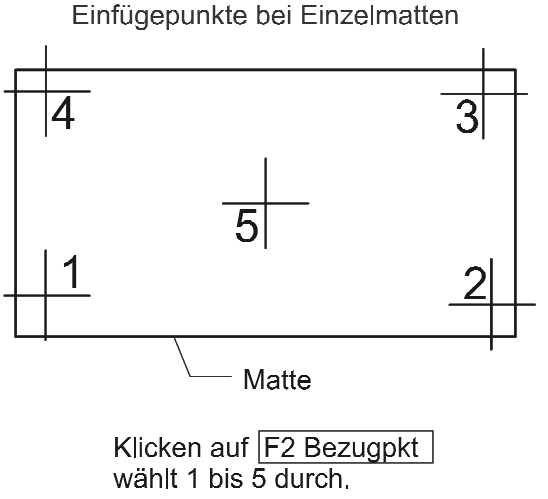
Ohne besondere Vorgabe wird die Matte längs, mit Drehwinkel 0 Grad am Cursor hängen. Wenn Sie die Matte quer
oder unter einem anderen beliebigen Drehwinkel absetzen wollen, klicken Sie F3 DrehWink und geben den Winkel ein.
Der Winkel wird absolut eingegeben, d.h. bezogen auf die positive X-Achse. Wenn Sie also eine bereits um 45 Grad
gedrehte Matte um weitere 45 Grad drehen wollen, müssen Sie 90 Grad eingeben (nicht noch einmal 45 Grad).
Sehr wichtig für die weitere Vorgehensweise sind die Schalter F4 ÜQuer und F5 Ü-Trag. Sie legen fest, ob die hinterlegte
Überdeckung beim Ansetzen über den Bezugspunkt bereits berücksichtigt wird. Der Fangpunkt muss also nicht das
Eck der Matte sein, sondern ist ein fiktiver Punkt, der um die Überdeckungen innerhalb der Matte liegt.
Mittels der Schalter F4 und F5 schalten Sie diese Überstände ein und aus. Wenn Sie also z.B. wirklich die Ecke der Matte
absetzen wollen, schalten Sie beide (F4 und F5) aus. Wenn Sie nur die Überdeckung in Tragrichtung aktivieren wollen,
schalten Sie F4 aus und F5 ein.
Folgende Darstellung zeigt die 4 Möglichkeiten:
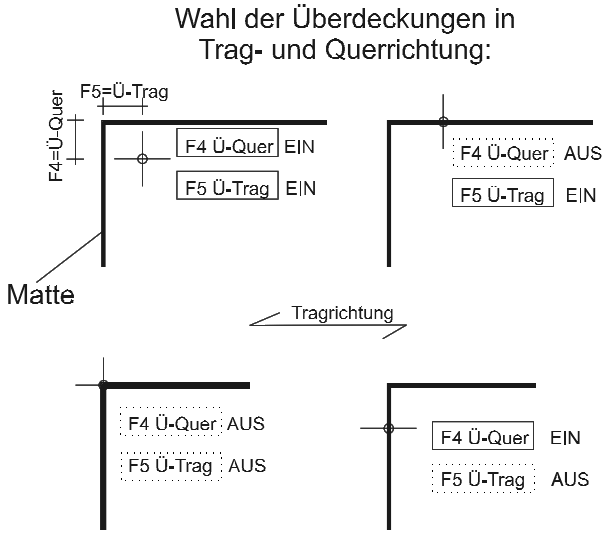
Schließlich soll noch die Größe der Matte bestimmt werden. Wenn Sie keine andere Angabe machen,
hängt sofort eine “ganze“ Matte am Cursor. Hierbei werden Mattenlänge und Mattenbreite
aus dem Mattenkatalog übernommen.
Im Mattenkatalog sind, extern, alle zu verlegenden Matten mit ihren Parametern hinterlegt
.
Klicken Sie also auf F6 MB:230 um die Breite der Matte festzulegen bzw. auf F7 ML:600 um die Mattenlänge
zu bestimmen.
Achtung: Die Eingaben sind hier, unabhängig von der Bemassungsart in SPIRIT, immer in cm einzugeben!
Es werden auch Mattenlängen und Mattenbreiten akzeptiert, die größer als die im Katalog festgelegten sind.
Wenn Sie Länge und Breite der Matte variieren, entstehen Restmatten, die in der Restmattenverwaltung aufscheinen.
Sie können nun solange Einzelmatten absetzen, bis Sie mit der rechten Maustaste oder mit S0 Ende stoppen.
Zum Absetzen verwenden Sie bitte die linke Maustaste für freies Absetzen oder die mittlere Maustaste,
um einen bestehenden Eckpunkt zu fangen.
Nach dem Beenden der Funktion Einzelmatten gelangen Sie wieder eine Menüstufe höher in
das Unterprogramm MATTEN (natürlich immer noch im Modul BEWPLAN1).